在excel中怎么制作下拉菜单?
时间:2021-11-05
来源:互联网
标签:
做表格用到excel的时候,有时用户需要从特定的表格中选择数据,不用手动输入,从特定数据中选择,比如在做一个调查问卷汇总的时候,年龄阶段、性别阶段都可以选择下拉菜单功能,那么那么在excel中怎么制作下拉菜单?下面小编就为大家详细介绍一下,一起来看看吧!

软件名称:Excel2003绿色版 EXCEL2003精简绿色版 (附excel2003绿色工具)软件大小:13.3MB更新时间:2012-06-19立即下载
方法/步骤
打开excel表格,以年龄段如60-90,和性别如男女为例。

首先先选中性别一栏

选择数据-有效性,出现此对话框

允许选择序列,右边划上钩,来源选择男,女,逗号是英文状态下的逗号标示

性别这一栏可以选择了。

然后是年龄段,按60-90排列,中间加英文状态下逗号,其他一样。

最后选择下拉菜单的性别和年龄段后,表格迅速选择完毕。

注意事项
1、下拉菜单减少了手动输入的繁琐性,非常方便。
2、注意中间的来源逗号是英文状态下的哦。
以上就是在excel中怎么制作下拉菜单方法介绍,操作不是很难,大家学会了吗?希望能对大家有所帮助!
-
 电脑中远程访问功能怎么删除?删除远程访问功能详细步骤(电脑中远程访问怎么弄) 时间:2025-11-04
电脑中远程访问功能怎么删除?删除远程访问功能详细步骤(电脑中远程访问怎么弄) 时间:2025-11-04 -
 win7本地ip地址怎么设置?win7设置本地ip地址操作步骤(win7本机ip地址在哪里) 时间:2025-11-04
win7本地ip地址怎么设置?win7设置本地ip地址操作步骤(win7本机ip地址在哪里) 时间:2025-11-04 -
 电脑中任务管理器被禁用怎么处理?任务管理器被禁用的详细解决方案(电脑中任务管理器显示内存如何释放) 时间:2025-11-04
电脑中任务管理器被禁用怎么处理?任务管理器被禁用的详细解决方案(电脑中任务管理器显示内存如何释放) 时间:2025-11-04 -
 2023年中央空调十大品牌选购指南 家用商用高性价比推荐排行 时间:2025-09-28
2023年中央空调十大品牌选购指南 家用商用高性价比推荐排行 时间:2025-09-28 -
 免费装扮QQ空间详细教程 手把手教你打造个性化空间不花钱 时间:2025-09-28
免费装扮QQ空间详细教程 手把手教你打造个性化空间不花钱 时间:2025-09-28 -
 中国数字资产交易平台官网 - 安全可靠的数字货币交易与投资首选平台 时间:2025-09-28
中国数字资产交易平台官网 - 安全可靠的数字货币交易与投资首选平台 时间:2025-09-28
今日更新
-
 哔哩哔哩官网网页纯净观看入口-哔哩哔哩官网创作中心极速直达
哔哩哔哩官网网页纯净观看入口-哔哩哔哩官网创作中心极速直达
阅读:18
-
 163邮箱登录入口-网易163邮箱网页版一键登录
163邮箱登录入口-网易163邮箱网页版一键登录
阅读:18
-
 欧易冷钱包存储比例揭秘 安全资产配置关键数据
欧易冷钱包存储比例揭秘 安全资产配置关键数据
阅读:18
-
 歪歪漫画免费热榜入口-歪歪漫画爆款热作免费推荐
歪歪漫画免费热榜入口-歪歪漫画爆款热作免费推荐
阅读:18
-
 彭祖之梗是什么梗?揭秘古代养生大师的爆笑网络新梗,看完秒懂!
彭祖之梗是什么梗?揭秘古代养生大师的爆笑网络新梗,看完秒懂!
阅读:18
-
 战网国际服如何快速找回账号-战网国际服账号找回详细方法
战网国际服如何快速找回账号-战网国际服账号找回详细方法
阅读:18
-
 欧易语言设置指南:一键切换多语言教程
欧易语言设置指南:一键切换多语言教程
阅读:18
-
 哔咔漫画极速下载入口-哔咔漫画官方正版安装包安全纯净
哔咔漫画极速下载入口-哔咔漫画官方正版安装包安全纯净
阅读:18
-
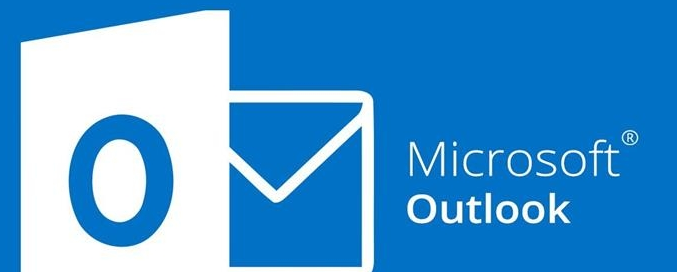 outlook邮箱登录入口官网在哪-outlook邮箱登录入口网页版直达
outlook邮箱登录入口官网在哪-outlook邮箱登录入口网页版直达
阅读:18
-
 迅雷在线高清观看入口-迅雷在线免费观看完整版
迅雷在线高清观看入口-迅雷在线免费观看完整版
阅读:18




















